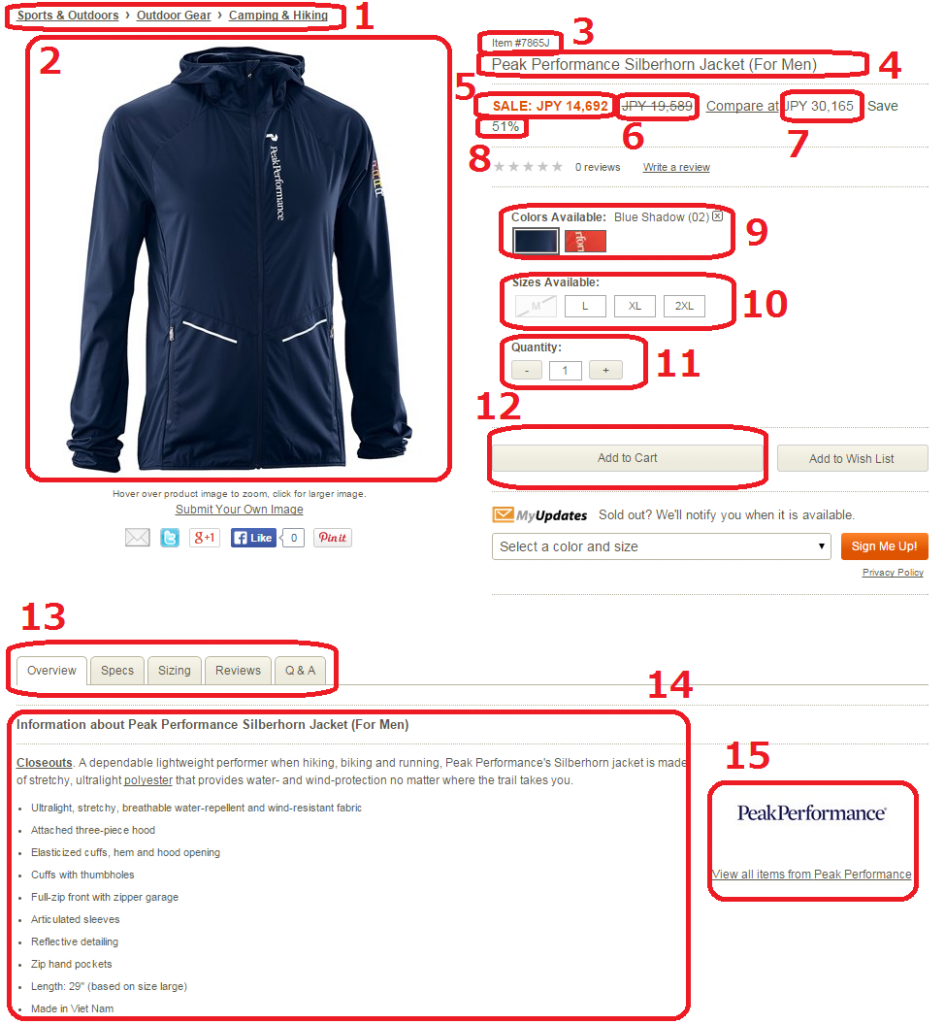商品詳細ページ
それでは、商品詳細ページを見ていきましょう。
とりあえず、商品をひとつ選んでみました。
| 1 | この商品が属しているカテゴリです。先ほども出てきました、パンくずリストと呼ばれているものです。同じカテゴリの商品を探すときはクリックしてみてください。 |
| 2 | 商品のイメージです。マウスカーソルを上にのせるとズームアップします。クリックすると、さらに大きく見ることができます。 |
| 3 | 商品番号です。似たような商品がたくさんある場合は、ここが目印になるかもしれません。また、Sierraに問い合わせるときはここの商品番号を書いておくと伝わりやすいです。 |
| 4 | 商品名です。 |
| 5 | セール価格です。セール対象商品でないときは表示されていないことがあります。 |
| 6 | セールではない時の通常価格です。セール対象になっていないときのSierraで販売されている価格です。 |
| 7 | 定価です。 |
| 8 | 改行されてしまっていますが、割引率です。クーポンが適用される前の割引率です。 |
| 9 | 商品カラーの選択肢です。 |
| 10 | サイズの選択肢です。この商品は、カラーで”Blue Shadow”を選択するとMサイズは売り切れているようです。カラーやサイズなど選択肢を設定すると、”Availability: Almost Gone!”などと表示されることがあります。これは、商品数が少なくなっているということを表しています。売り切れる前に、どうぞお早めに! |
| 11 | 購入数量を設定します。たくさん買いたいときは、ここで数量を設定します。あとから変更することもできます。 |
| 12 | 商品をショッピングカートに入れます。あとから戻すこともできます。 |
| 13 | 商品詳細を確認します。
|
| 14 | 13で選択した内容が表示されます。 |
| 15 | ブランドロゴがあれば、表示されます。クリックすると、そのブランドの商品一覧が表示されます。 |
これらの情報を確認して、気に入ったら、12番のボタンをクリックしてショッピングカートに入れましょう。
次は、そのショッピングカートを見ていきましょう。